Microsoft Word brukes ikke bare til tekstredigering, men også utviklerne har levert mange verktøy for bildebehandling. Programmet implementerer flere metoder for å plassere et bilde eller et bilde i forhold til en dokumentside.
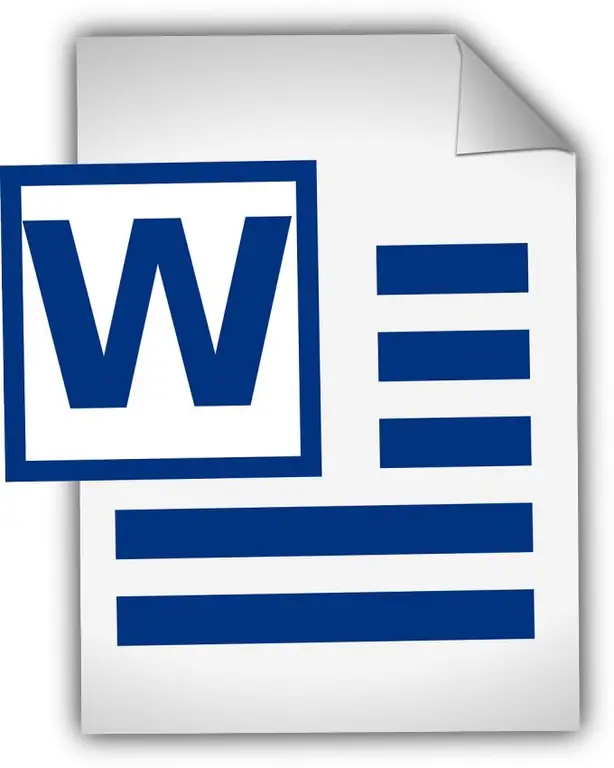
Før du flytter et bilde eller bilde som du har satt inn i et Microsoft Word-dokument, må du bestemme hvor det skal være. Deretter må det valgte bildet velges. For å gjøre dette, flytt markøren over bildet og klikk på venstre museknapp. Programmet gir flere alternativer for hvordan du kan plassere bildet på siden.
Juster for eksempel bildet i forhold til siden i midten eller på sidene. For å gjøre dette må du flytte markøren over bildet og trykke venstre museknapp to ganger, så vi går videre til funksjonaliteten til å jobbe med bilder. Her, i "Arranger" -verktøygruppen, må du finne "Position" -verktøyet, etter at du har klikket på det, vil en liste falle ut med muligheten til å plassere bildet nøyaktig på et bestemt sted.
Og hvis du trenger å flytte bildet til et hvilket som helst sted på siden, må du også dobbeltklikke på bildet med venstre museknapp, så vi kommer til menyen for å jobbe med bilder. Her, i gruppen av verktøy, finner vi inskripsjonen "Tekstinnpakning", når du klikker på den, vil en liste over tekstinnstillinger i forhold til bildet falle ut. Det er nødvendig å velge "langs konturen", hvoretter bildet kan flyttes hvor som helst, mens tekstformateringen ikke blir forstyrret.






